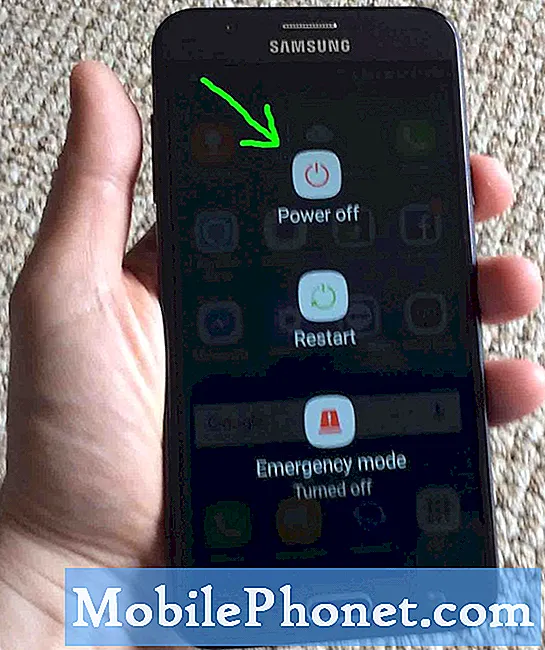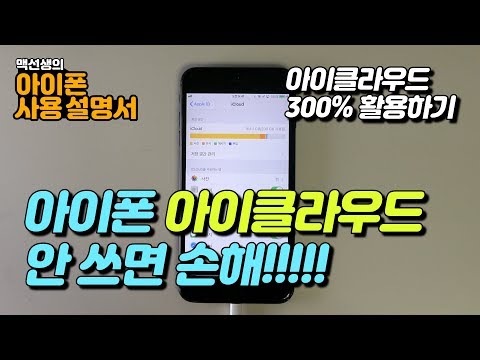
콘텐츠
- iCloud 란 무엇입니까?
- iCloud 사용 방법
- iCloud는 무엇을합니까?
- iCloud를 켜는 방법
- iCloud 드라이브 사용 방법
- iCloud 사진 사용 방법
- iCloud 백업 사용 방법
- iCloud 키 체인 사용 방법
- 내 iPhone 찾기 사용 방법
- iCloud 가족 공유
- iCloud 위치 공유
- 더 많은 iCloud 스토리지 구입 방법
이 가이드에서는 iCloud 사용 방법, iCloud의 용도 및 iCloud로 수행 할 수있는 작업에 대해 설명합니다.
iCloud는 iPhone, iPad, Mac 및 PC간에 데이터를 동기화하는 Apple의 온라인 저장소 및 응용 프로그램 서비스입니다. Windows 컴퓨터에서 iCloud를 사용하는 것은 간단하지만 설정해야합니다.
이 가이드에서는 iPhone, iPad 및 기타 기기에서 iCloud를 사용하는 방법을 보여줍니다. 우리의 iCloud 가이드는 가장 큰 기능 중 일부를 안내하고 무료 서비스 사용에 도움이되는 iCloud 팁과 기술을 공유합니다.
iCloud를 지불 할 필요는 없지만, 최대한의 잠재력을 발휘하려면 iCloud에서 더 많은 저장 공간을 구입해야합니다. Apple에서 5GB 만 무료로 구입할 수 있습니다.
iCloud 란 무엇입니까?
iCloud는 Apple의 온라인 서비스로, 장치간에 데이터를 동기화하고 데이터의 온라인 사본을 포함합니다. 여기에는 사진, 연락처, Apple 문서, 미리 알림, 다양한 파일 및 응용 프로그램 데이터가 포함됩니다. 또한이 서비스를 통해 iCloud 메일을 온라인으로 확인하고, 캘린더를보고, 분실 한 iPhone을 찾을 수 있습니다.

iCloud를 사용하는 가장 보편적 인 이유 중 하나는 iPhone 또는 iPad를 iCloud에 백업하는 것입니다. 이렇게하면 컴퓨터를 사용할 필요없이 앱에 데이터를 저장하는 iCloud 백업을 복원하고 iPhone에 다른 데이터를 복원 할 수 있습니다.
iCloud는 Dropbox for를 사용하는 것처럼 파일을 넣을 수있는 장소 일뿐만 아니라 iCloud를 사용하여 이러한 기능을 활용하는 방법을 알아야합니다.
iCloud 사용 방법
iPhone, iPad, Mac 또는 Windows에서 iCloud를 사용하려면 Apple ID와 암호가 필요합니다. 이것은 무료 계정이며 iTunes를 통해 음악이나 앱을 구입 한 경우 이미 가지고 있습니다. 새로운 iPhone 사용자가 아니라면이 중 하나가 있어야합니다. 그렇지 않으면 iPhone을 켜거나 Apple ID를 만들 때 온라인으로 접속할 때 Apple ID를 만듭니다.
다음은이 가이드에서 iCloud를 사용하는 방법을 보여주는 영역입니다.
- iCloud를 켜는 방법
- iCloud 드라이브 사용 방법
- iCloud 사진 사용 방법
- iCloud 백업 사용 방법
- iCloud 키 체인 사용 방법
- 내 iPhone 찾기 사용 방법
- iCloud 제품군 공유 사용 방법
- iCloud 위치 공유 관리 방법
- 더 많은 iCloud 스토리지 구입
이 작은 가이드를 사용하여 iCloud에 들어가서 iCloud 사용법을 배울 수 있습니다.
iCloud는 무엇을합니까?
iCloud는 iCloud 기능을 대부분 Windows 7 또는 Windows 8 컴퓨터로 가져 오는 특별한 도구를 사용하여 iPhone과 iCloud, 그리고 iPad, Mac 및 Windows로 정보 및 데이터를 동기화합니다.
iCloud는 iPhone 및 iPad 사진을 자동으로 백업하여 iPhone에 이상이 생기면 모든 사진이 안전하도록하는 방법이기도합니다. 이 서비스는 또한 iPhone을 완전히 백업 할 수 있으므로 iTunes를 사용하지 않고도 복원하여 모든 응용 프로그램과 파일을 다시 가져올 수 있습니다. iCloud Keychain을 사용하면 Safari에서 iPhone, iPad 및 Mac간에 비밀번호를 동기화 할 수 있습니다. My iPhone 찾기 기능을 사용하여 분실 또는 도난당한 iPhone, iPad 또는 Mac을 추적 할 수 있습니다.
아래 섹션에서 이러한 iCloud 기능을 사용하는 방법에 대해 설명하겠습니다.
iCloud를 켜는 방법
많은 사용자의 경우 iPhone 설정 중에 iCloud가 이미 켜져 있지만이 섹션이 활성화되어 있는지 확인하고 개별 iCloud 설정을 확인할 수 있습니다.
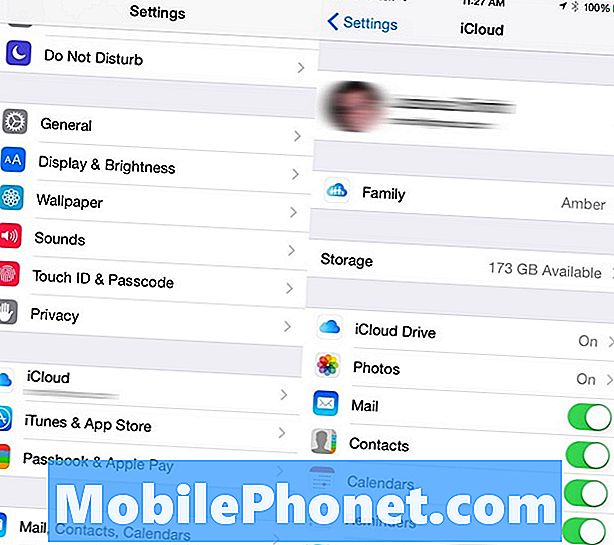
이것이 iPhone에서 iCloud를 켜는 방법입니다.
이동 설정 -> iCloud iPhone 또는 iPad의 모든 설정 및 옵션을 볼 수 있습니다. 이미 iCloud를 켜지 않았다면 Apple ID 및 암호로 iCloud에 로그인 할 수 있습니다.
로그인하면 iCloud 옵션을 켜고 iCloud가 수행 할 수있는 작업을 제어하는 옵션이 표시됩니다. 대부분의 사용자는이 iCloud 옵션을 켠 상태로 유지하려고합니다. 켜져 있으면 옵션이 iCloud와 동기화되어 iCloud.com 및 다른 Apple 장비에서 액세스 할 수 있습니다.
꺼짐 상태로 설정하지 않으려는 옵션을 전환하면 해당 데이터를 장비 및 iCloud와 동기화 할 수 없게됩니다.
모든 설정은켜기> 옵션은 제어 할 수있는 추가 정보와 설정을 제공합니다. 여기에는 iCloud 드라이브, 사진, 백업, 키 체인 및 내 iPhone 찾기가 포함됩니다.
iCloud 드라이브 사용 방법
iCloud Drive는 iOS 8 및 OS X Yosemite에서 제공되는 Apple의 저장 옵션입니다. 이 무료 서비스는 파일을 백업하고 다양한 장치간에 동기화합니다.
다음은 iPhone 및 Mac에서 iCloud 드라이브를 사용하는 방법입니다. Windows를 사용하는 경우 특별한 도구가 필요하며 Windows 7 및 Windows 8에서 iCloud 드라이브를 사용하는 방법에 대한 지침을 따르십시오.

iCloud Drive가 무엇인지, 그리고 iCloud Drive가 무엇을 할 수 있는지 알아보십시오.
실제 iCloud 드라이브 앱은 없지만 일부 앱을 연결하여 데이터를 iCloud 드라이브에 넣을 수 있습니다. Mac에서는 Finder에서 iCloud Drive 옵션을 볼 수 있으며 Windows에서는 iCloud Control Panel이 Windows 탐색기에서 iCloud Drive를 폴더로 추가합니다.
iPhone과 iPad 용 Documents 5 앱을 다운로드 할 수 있습니다.이 앱은 iCloud 드라이브 앱과 유사합니다. 이 앱을 사용하면 iCloud 드라이브 스토리지의 모든 것을보고 파일을 볼 수 있습니다. 앱이 열 수있는 파일이면 바로 열립니다. 그렇지 않은 경우 열기를 선택하고 다른 앱을 선택하십시오.
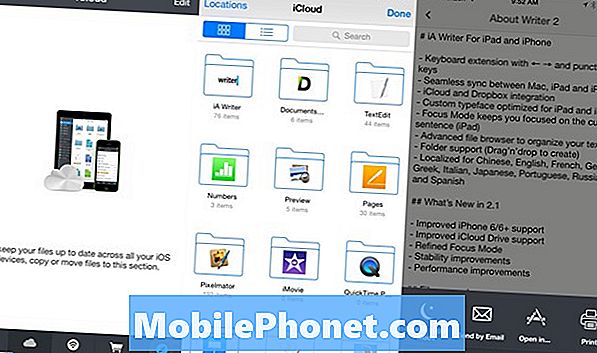
iPhone 용 공식 iCloud 드라이브 앱 대신 사용하십시오.
문서 열기 5 -> 화면 하단의 클라우드를 누른 다음 iCloud Drive에서 -> 열려는 파일을 찾아서 누릅니다..
파일이 열리면 오른쪽 상단의 공유 아이콘을 탭합니다. 다음에 에서 열기 iPhone의 다른 앱에서 파일을 여는 중입니다.
궁극적으로이 서비스는 Apple이이 모든 작업을 수행하는 iCloud 드라이브 앱을 제공하는 경우 더 나을 것이지만 지금은 한 곳에서 모든 것을 처리하지 않는 특정 앱으로 iCloud 드라이브를 사용해야합니다.
iCloud 사진 사용 방법
iCloud Photos 탭은 어떤 사진을 동기화하고 iCloud에 자동으로 백업 할지를 제어합니다. 베타 버전이지만 iCloud Photo Library는 켜기에 좋은 옵션입니다. 이렇게하면 모든 iPhone 사진을 iCloud 및 다른 iOS 기기와 동기화 할 수 있으며 곧 OS X Yosemite의 사진 앱으로 동기화 할 수 있습니다.
이 가이드를 사용하여 iPhone에서 iCloud Photo Library를 켜십시오. 128GB iPhone을 가지고 있지 않다면 선택하는 것이 좋습니다. iPhone 저장소 최적화 그래서 당신은 당신의 아이폰에 전체 해상도의 사진을 보관함으로써 공간이 부족하지 않게됩니다.
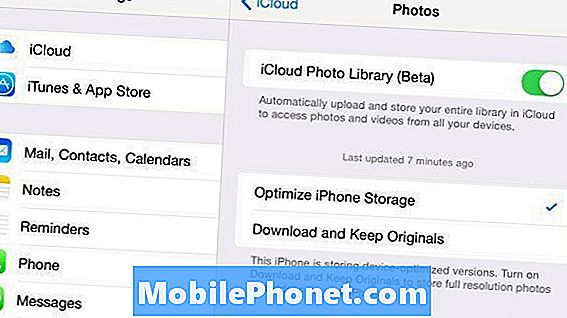
iCloud Photo Library를 사용하여 모든 장치에서 iPhone 사진을 동기화 상태로 유지하십시오.
iCloud Photos 섹션에서 My Photo Stream을 사용하여 새로운 사진을 업로드하고 Wi-Fi에있을 때 연결된 모든 iCloud 장치에 공유할지 여부를 선택할 수도 있습니다.
또 다른 옵션은 사용자가 버스트 사진을 업로드 할 수있게하여 모든 사진을 버스트에 보관하고 업로드합니다. 이 기능을 켜기 전에는 업로드하기 전에 즐겨 찾기를 선택해야합니다.
iCloud 사진 공유 옵션을 사용하면 다른 사용자와 앨범을 만들고 공유 할 수 있으므로 그룹 여행이나 이벤트에서 사진을 쉽게 공유 할 수 있습니다.
너는 할 수있다. Apple ID 및 암호로 모든 컴퓨터에서 iCloud에 로그인하십시오. 모든 사진을 볼 수 있습니다. 다른 iOS 장치를 사용하고 있다면 사진 보관함에있는 다른 장치에서 촬영 한 사진을 볼 수 있습니다.
iCloud 백업 사용 방법
iCloud 백업을 사용하도록 선택하면 iPhone 또는 iPad가 WiFI에 연결될 때 iCloud에 자동으로 백업되며 충전 중이며 잠겨 있습니다. 대부분의 사용자의 경우, iPhone 또는 iPad의 iCloud 백업은 야간에 충전 될 때 백업되므로 최대 하루가 지난 iCloud 백업이 있음을 의미합니다.
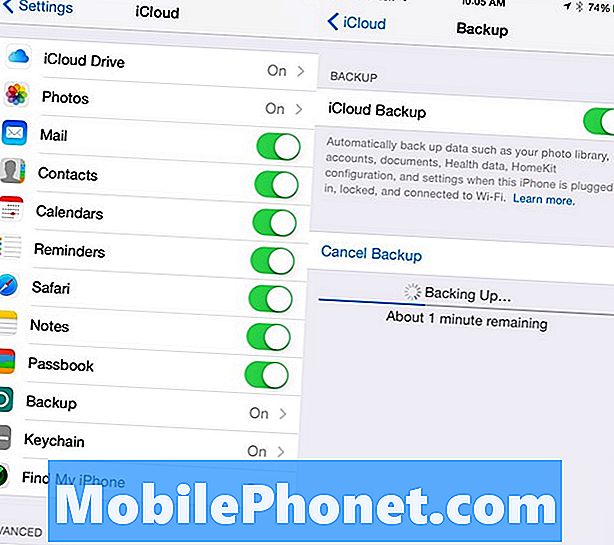
iCloud 백업 사용 방법.
이동 설정 -> iCloud -> 백업 -> iCloud Backup On 이 기능을 켜십시오. 다음에 의해 수동 백업을 수행 할 수도 있습니다. 지금 백업하세요..
첫 번째 백업에는 시간이 오래 걸리지 만 향후 iCloud 백업에는 몇 분이 걸릴 수 있습니다.
iCloud 키 체인 사용 방법
Safari를 사용하는 경우 iCloud 키 체인 서비스가 좋습니다. 이렇게하면 모든 Apple 기기에 동기화되지만 Safari 앱에서만 비밀번호와 로그인 정보가 동기화됩니다. 또한 이것을 사용하여 보안 암호를 만들 수 있습니다.
이동 설정 -> iCloud -> 키 체인 -> iCloud 키 체인을 켭니다. 다음 것 고급 탭과 보안 코드를 사용할지 선택하십시오. 다른 기기를 승인하고 확인 전화 번호 입력.
너는에 갈 수있어.설정> 사파리 -> 비밀번호 및 자동 완성비밀번호, 신용 카드 및 연락처 정보를 포함한 동기화를 제어합니다.

이것은 iCloud Keychain을 설정하는 방법입니다.
iCloud Keychain을 사용하려면 사용하려는 웹 사이트를 방문하면되며, 이미 저장되어있는 경우 로그인 정보가 미리 표시됩니다.
새 계정을 만들 때 Safari에 정보를 저장하고 안전한 암호 코드를 만들도록 선택할 수 있습니다.
Mac에서 Safari를 사용하지 않거나 Windows 컴퓨터를 사용하는 경우 LastPass는 모든 브라우저에서 작동하며 iCloud Keychain에서 실패한 영역 중 하나 인 앱에 로그인하기 위해 정보를 더 쉽게 찾을 수있는 좋은 대안입니다 .
내 iPhone 찾기 사용 방법
내 iPhone 찾기 옵션은 iCloud의 일부입니다. 이동설정 -> iCloud -> 내 iPhone 찾기이 기능이 켜져 있는지 확인하십시오. My iPhone 찾기 기능을 사용하면 분실 또는 도난당한 iPhone의 위치를 추적하고, 잡음을 재생하고, 화면에 표시 할 메시지를 보내고, iPhone을 지워 데이터를 보호 할 수 있습니다.
내 iPhone 찾기 기능이 켜져 있으면 iPhone을 가지고있는 사람이 자신의 iPhone으로 재설정하거나 재판매 할 수 없습니다.

분실하거나 도난당한 iPhone을 쉽게 찾을 수 있도록하십시오.
그것은 또한 좋은 생각이다. 마지막 위치 보내기. 배터리 분실 직전에 아이폰의 GPS 정보를 보내므로 분실 한 iPhone을 찾거나 도난당한 iPhone이 어디에 있는지 쉽게 파악할 수 있습니다.
iPhone을 도난당한 경우 수행 할 작업에 대해 자세히 알아보십시오.
iCloud 가족 공유
iOS 8에서 iCloud 패밀리를 공유하면 다시 살 필요없이 가족 구성원들과 앱, 음악, 영화 및 서적을 공유 할 수 있습니다. 또한 자녀 계정에서 구매를 제어하고 알림을 받으면 뭔가를 사고 싶은 아이가없는 경우에도 iPhone에서 구매를 승인하거나 거절 할 수 있습니다.

설정에서 공유하는 iOS 8 제품군을 설정합니다.
모든 가족 구매는 단일 신용 카드로 청구되므로 신용 카드를 사용하여 앱 및 영화를 구매할 수있는 권한을 부여하지 않고도 온라인으로 임의의 사람과 가족 공유를 설정할 수는 없습니다. 무료 앱을 찾는 사람들이 아니라 가족을 돕기위한 아이디어입니다.
이 가이드를 사용하여 iCloud Family Sharing을 켜는 방법과 iCloud Family Share를 설정하는 방법을 배우십시오. 또한 다른 가족 구성원의 앱 및 구매 방법을 보여줍니다.
에서 App Store에서 Updates -> Purchased로 이동하십시오. 다른 회원의 이름을 눌러 구매 내역을 확인하고 iPhone에 설치하십시오.
iCloud 위치 공유
iCloud 설정의 고급 섹션에서 내 위치를 공유하는 사용자를 볼 수 있습니다. 여기에는 내 친구 찾기 앱에서 선택한 iCloud 가족 및 친구가 포함됩니다. 이렇게하면 내 위치를 볼 수있는 사용자, 위치를 공유 할 수있는 사용자 및 빠르게 액세스를 삭제할 수있는 방법을 쉽게 알 수 있습니다.
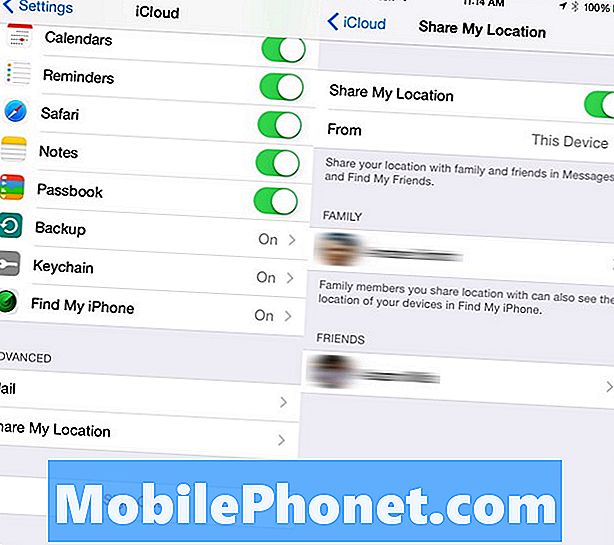
iCloud 위치 공유 관리.
이동 설정 -> iCloud -> 고급 - 내 위치 공유 옵션을 변경하려면. 위치 공유를 완전히 끄고 다른 기기에서 공유하도록 선택하고 한 위치에서 내 위치를 바로 추적하는 사람들의 액세스를 삭제하십시오.
더 많은 iCloud 스토리지 구입 방법
구매 한 iPhone, iPad 및 Mac이 얼마나 많은 지 상관없이 5GB의 무료 iCloud 스토리지 만 제공됩니다. 더 많은 공간이 필요하면 iCloud Storage를 더 구입할 수 있습니다. 이 도구를 사용하여 여러 장치를 백업하고 iCloud 사진 라이브러리를 저장하는 경우 어느 시점에서 iCloud 저장소를 추가로 구입해야합니다.
이렇게하려면 설정 -> iCloud -> 저장 공간 -> 저장 공간 계획 변경 -> 저장 옵션 선택 -> 구매 -> 비밀번호 입력
iCloud 스토리지 가격은 매월 99 센트에서 19.99 달러까지 제공됩니다.
- 20GB - 월 0.99 달러
- 200GB - 월 $ 3.99
- 500GB - $ 9.99 / 월
- 1TB - 월 $ 19.99
이 설정은 언제든지 변경할 수 있으며 iCloud 스토리지 업그레이드 요금이 부과된다는 내용의 이메일을 매월 받게됩니다. 한 번에 1 년 동안 비용을 지불하고 저장하는 옵션이 없습니다.